
Последние выпущенные Apple Mac: IMac 21,5 дюйма с дисплеем Retina, таким образом достигнув разрешения Retina еще одному компьютеру компании укушенного яблока. Однако первыми компьютерами, на которых он был установлен, был MacBoom Pro Retina с диагональю 13,3 и 15 дюймов. Разрешение Retina на этом типе экрана означает, что у нас будет в четыре раза больше пикселей на экране. так что человеческий глаз их не увидит.
Теперь, когда появился этот тип экрана, разработчикам приложений пришлось начать его жесткую адаптацию к разрешению этих экранов. поскольку в противном случае приложения выглядели бы не совсем правильно.
Сегодня я решил приобрести новый 13,3-дюймовый MacBook Pro Retina с Force Touch на трекпаде. Это первый раз, когда у меня в руках компьютер Retina от бренда Apple и вот почему я наткнулся на то, что хочу объяснить в этой статье.
Когда я начал устанавливать приложения, которые использовал на моем старом 11-дюймовом MacBook Air, я понял, что большинство из них отлично работают на экране Retina, но, напротив, есть несколько приложений, которые выглядят плохо, потому что их разработчики решили, что они не будут увеличивать разрешение для использования на компьютерах с более высоким разрешением экрана.
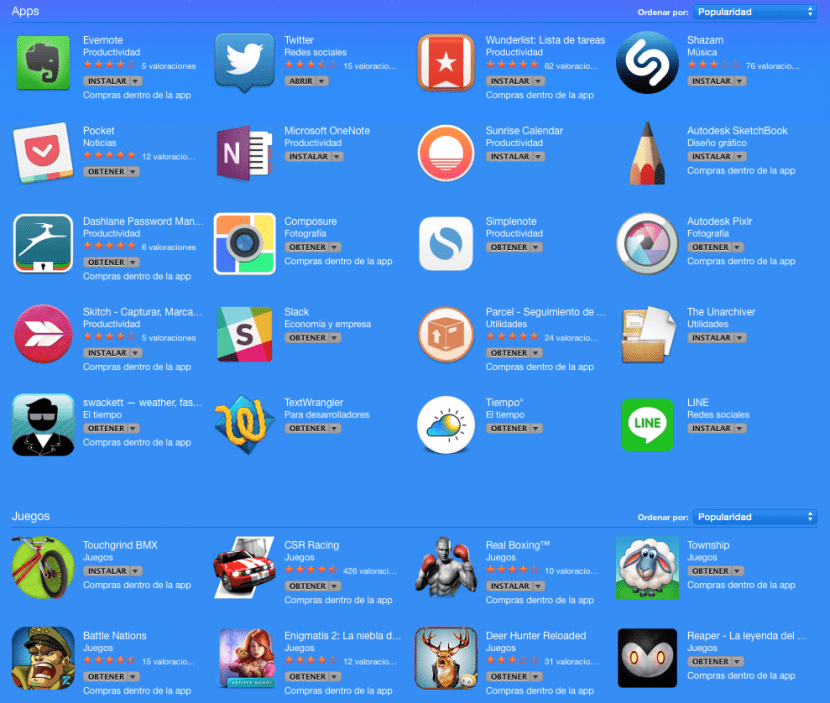
Необходимо учитывать, что при разработке приложения все необходимое вставляется в его исходный код, так что, когда мы устанавливаем его на компьютер с экраном Retina, приложение само определяет это разрешение и запускается в высоком разрешении. Под этим мы подразумеваем, что приложение для MacBook без Retina и для Retina абсолютно одинаковое, Единственная разница в том, что когда мы устанавливаем его на Retina, он определяет разрешение и работает с более высоким разрешением.
Немного исследуя сеть, я смог узнать, что Apple очень внимательно изучила этот аспект и что когда мы собираемся открыть приложение, которое не было адаптировано для дисплеев Retina, мы можем открыть его с низким разрешением. Для этого мы не будем открывать приложение из Launchpad но мы войдем в Finder, зайдем в папку приложений, мы будем искать его значок и щелкнем по нему правой кнопкой мыши, чтобы Получить информацию.
Когда информационная панель появится в разделе Общие мы собираемся выбрать опцию Открыть в низком разрешении. С того момента, когда мы перейдем на Launchpad, чтобы открыть приложение, не адаптированное для дисплеев Retina, оно будет открываться с низким разрешением.